Slik konverterer du en rad til en kolonne i Excel, den enkle måten

Du har satt opp et regneark, når du skjønner at det ville se bedre hvis radene og kolonnene ble reversert. Det er ikke nødvendig å skrive inn alle dataene igjen. Bare bruk Excels Transpose-funksjon.
Velg cellene som inneholder overskriftene og dataene du vil transponere.
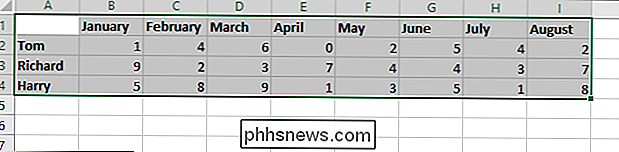
Klikk på "Kopier" -knappen eller trykk Ctrl + C for å kopiere de valgte cellene.
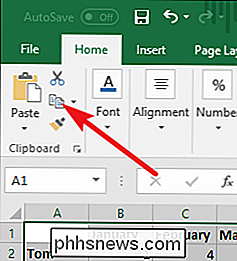
Klikk en tom celle der du vil kopiere de transponerte dataene. Cellen du velger blir det øverste, venstre hjørnet av det du kopierer.
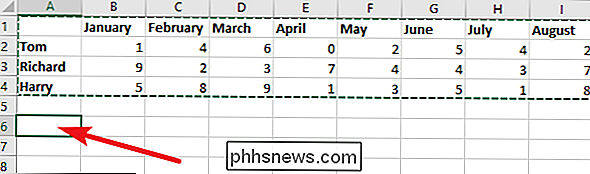
Klikk på nedpilen under "Lim inn" -knappen, og klikk deretter på "Transpose" -knappen på rullegardinmenyen.
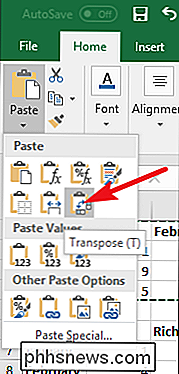
Likeledes , radene dine blir kolonner, og kolonnene dine blir rader - komplett med hvilken formatering du allerede hadde brukt til det opprinnelige valget.
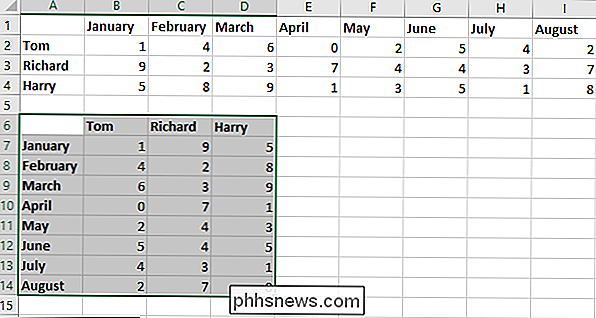
Merk at de opprinnelige, pre-transposed dataene dine fortsatt eksisterer. Du kan velge disse cellene igjen, og slette dem hvis du vil.
Det er et raskt triks, men det er sikkert mye raskere og enklere enn å skrive inn alle dataene dine og formatere disse radene igjen.

Raskeste måten å skanne stort antall bilder hjemme
Min far bestemte nylig å begynne å skanne alle våre baby- og barndomsbilder ved hjelp av sin HP flatbed-skanner hjemme og raskt innså at det ville ta år å skanne alle bildene inn i datamaskinen hvis han gjorde det en etter en. Han så på å kjøpe litt dyrere utstyr som kunne skanne flere bilder om gangen og raskere.Det er ma

Hvorfor ønsker Windows å starte opp så ofte?
Hvis det er en klage som nesten alle synes å ha om Windows, er det at den vil starte opp så ofte. Enten det er for Windows-oppdateringer eller bare når du installerer, avinstallerer eller oppdaterer programvare, vil Windows ofte spørre om å starte om igjen. Windows må generelt starte på nytt fordi det ikke kan endre systemfiler mens de brukes.



